Kliknij, by zobaczyć nową wersję poradnika na bazie 2011.08!
W tym artykule przedstawiam opis wgrywania oprogramowania do działającego (włączającego się) telefonu za pomocą programu Nokia Phoenix 2007.44.
Możesz obejrzeć sobie również film ukazujący proces flashowania działającego telefonu.
1. Podłącz telefon do komputera za pomocą kabla USB i wybierz Tryb Nokia (ang. Nokia Mode) lub Tryb PC Suite (albo inny kompatybilny, zwykle pierwszy z listy).
2. Uruchom zainstalowanego wcześniej Phoenix'a.
3. Upewnij się, że w File -> Manage Connections... opcja USB jest na górze listy. Jeśli nie jest, to przesuń ją strzałkami. Na koniec kliknij na Apply -> Close.
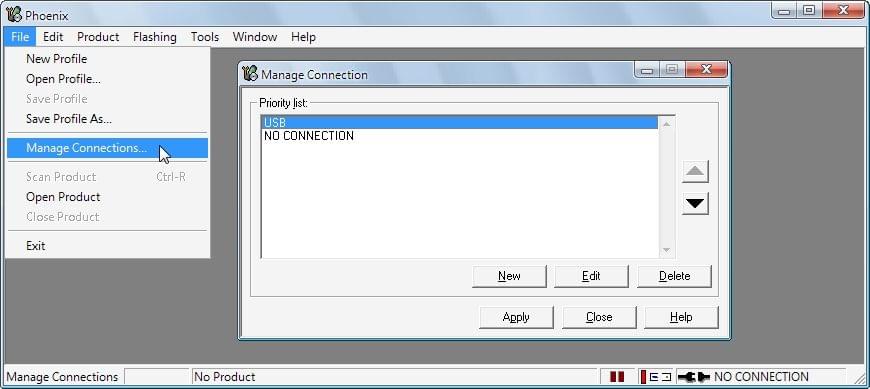
Jeżeli jej tam w ogóle nie ma, to ją dodaj, wybierając New, zaznaczając USB i klikając na Dalej -> Dalej -> Zakończ. Na koniec kliknij na Apply -> Close.
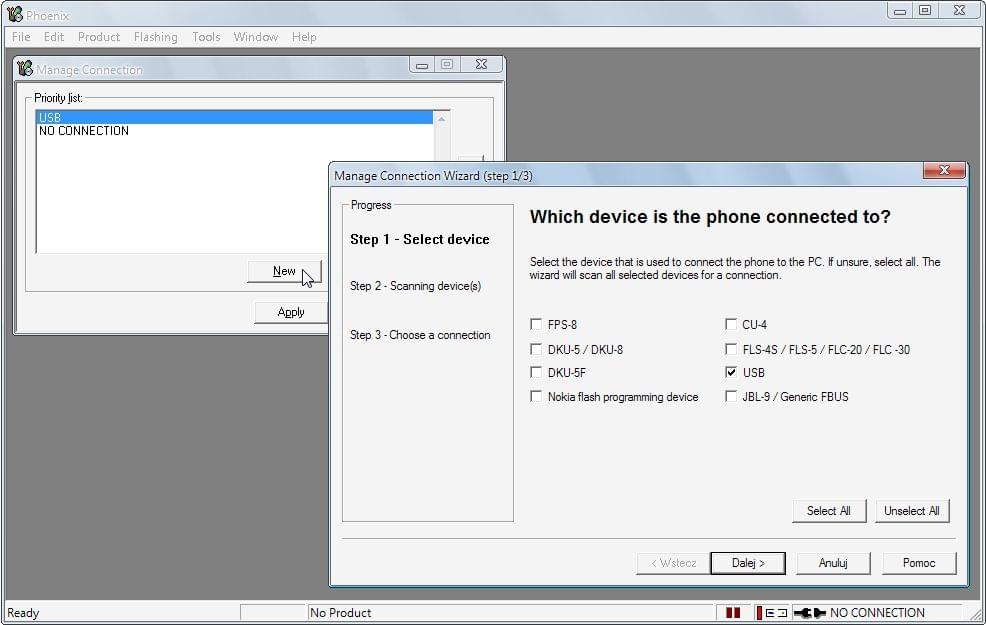
4. Teraz nawiąż połączenie z telefonem, wybierając File -> Scan Product lub naciskając kombinację klawiszy Ctrl+R.

5. Po chwili na dole ekranu (w miejscu otoczonym przez czerwoną ramkę) wyświetli się wersja oprogramowania i kod modelu telefonu. Oznacza to, że program nawiązał prawidłowe połączenie z telefonem.

6. Z paska menu programu wybierz Flashing -> Firmware Update.

7. Po chwili wyświetli się okienko flashowania. Program automatycznie rozpozna Product Code telefonu i wersję softu w zainstalowanych paczkach z oprogramowaniem. Lepiej jednak sprawdź, czy rozpoznał to wszystko prawidłowo.
Jeśli wskaże on nieprawidłowy Product Code, to upewnij się, czy zainstalowałeś wszystkie potrzebne paczki z softem.

WAŻNE!
Wersja wgrywanego oprogramowania musi być równa wersji bieżącego oprogramowania w telefonie lub być od niej nowsza! Downgrade jest możliwy przez program JAF. Po wgraniu niższego softu przez Phoenix'a telefon się nie uruchomi. Można to naprawić, wgrywając w trybie "Dead phone USB flashing" wersję oprogramowania, która była zainstalowana w telefonie przed nieudanym flashowaniem.
8. Jeżeli chcesz zmienić Product Code, to kliknij na przycisk [...]. Wyświetli się wtedy lista dostępnych Product Codes. Aby mieć język polski na telefonie, wybierz pozycję zawierającą hasło EURO-B lub Euro3 w polu Description. Po wybraniu żądanego Product Code kliknij na OK.

9. Aby rozpocząć flashowanie, wybierz metodę flashowania (Restore User Product lub Refurbish), a następnie kliknij na przycisk Start. W nowszych wersjach Phoenix'a wystarczy tylko kliknąć na przycisk z daną metodą.
Po automatycznym załadowaniu odpowiednich plików do programu telefon wyłączy się i rozpocznie się proces flashowania. O jego postępie informuje pasek postępu, a konsola poniżej pokazuje, jaka operacja jest w danym momencie wykonywana.
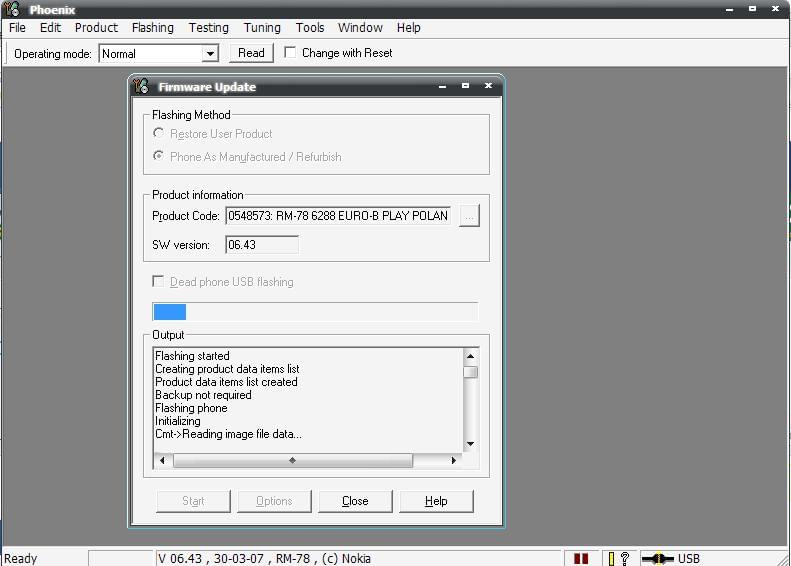
10. Proces flashowania potrwa około 4 - 7 minut. W tym czasie najlepiej nie rób nic na komputerze, a przede wszystkim nie dotykaj kabla.
11. Pod koniec flashowania telefon przełączy się w Test Mode, w którym Phoenix sprawdzi działanie nadajnika GSM. Spowoduje pojawienie się tego napisu na wyświetlaczu telefonu.
12. Po zakończonym flashowaniu Phoenix wyświetli komunikat o treści: Product flashing succeeded. (...), a telefon się zrestartuje. Klikanij więc na OK, odłącz telefon od komputera i ciesz się wgranym oprogramowaniem.
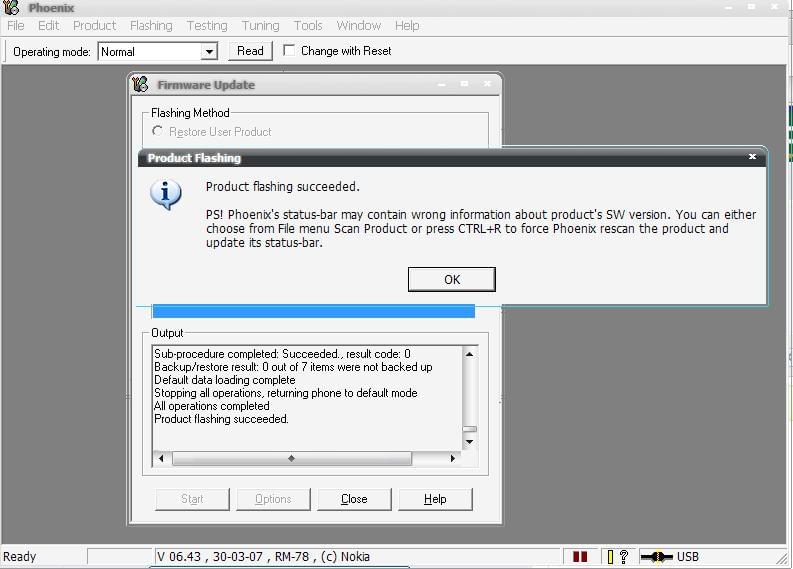
UWAGA!
Jeśli jednak coś pójdzie źle (np. wystąpi błąd flashowania, komputer się zawiesi, przypadkiem odłączysz kabel, wyłączą prąd itp.), to poniżej znajduje się artykuł opisujący wgrywanie oprogramowania w sytuacji, gdy telefon się nie włącza.
- Code: Select all
Please Login or Register, to see this Content
Życzę miłego flashowania!

Autor: ZiomalMarcin






























